Cara Clone Virtual Machine pada GIO Public
0 people liked this article
A. Pendahuluan
Cloning adalah sebuah metode untuk menyalin Virtual Machine yang dimiliki menjadi beberapa sesuai dengan kebutuhan. Untuk melakukan Cloning virtual machine di GIO Public, pengguna harus memastikan terlebih dulu resource yang dimiliki cukup untuk menampung salinan Virtual Machine tersebut.
Proses cloning ini berguna untuk membuat beberapa mesin virtual dengan alokasi dan konfigurasi sumber daya yang sama. Proses cloning menghemat banyak waktu dalam situasi yang membutuhkan Virtual Machine yang serupa dengan cepat.
B. Langkah-langkah Cloning Virtual Machine
Untuk langkah-langkah Cloning Virtual Machine silakan ikuti tahapan berikut :
1, Login ke dashboard GIO Public, kemudian lakukan akses ke vCenter
2. Pada tab Data Centers, klik pada Virtual Machine milik Anda.
3. Pada tab Virtual Machine, klik menu detail.
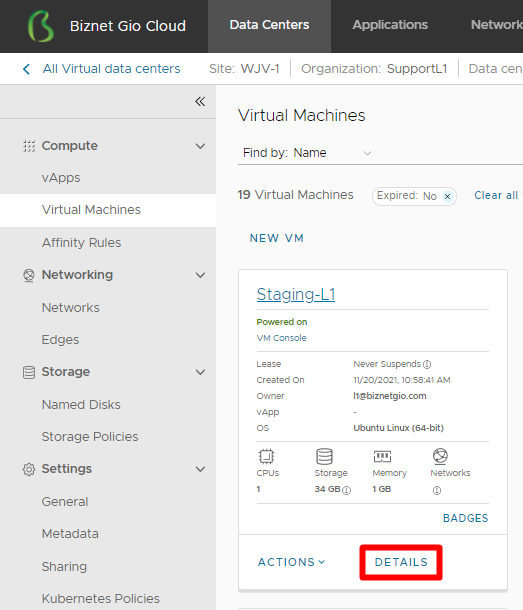
4. Selanjutnya klik ALL ACTIONS, dari menu drop down pilih Copy.
5. Selanjutnya Anda akan masuk ke menu cloning. Untuk Cloning atau copy Virtual Machine, Virtual Machine Cloning akan di arahkan ke vApp dan Anda dapat menyiapkan nya terlebih dahulu untuk vApp tersebut. Untuk melakukan konfigurasi vApp Anda bisa mengikuti panduan ini. Setelah di buat dapat di Klik vApp lalu Klik Next.
6. Pada bagian Configure Resources anda dapat menyesuaikan Name, Computer Name, Storage Policy dan NIC’s lalu Klik Next.
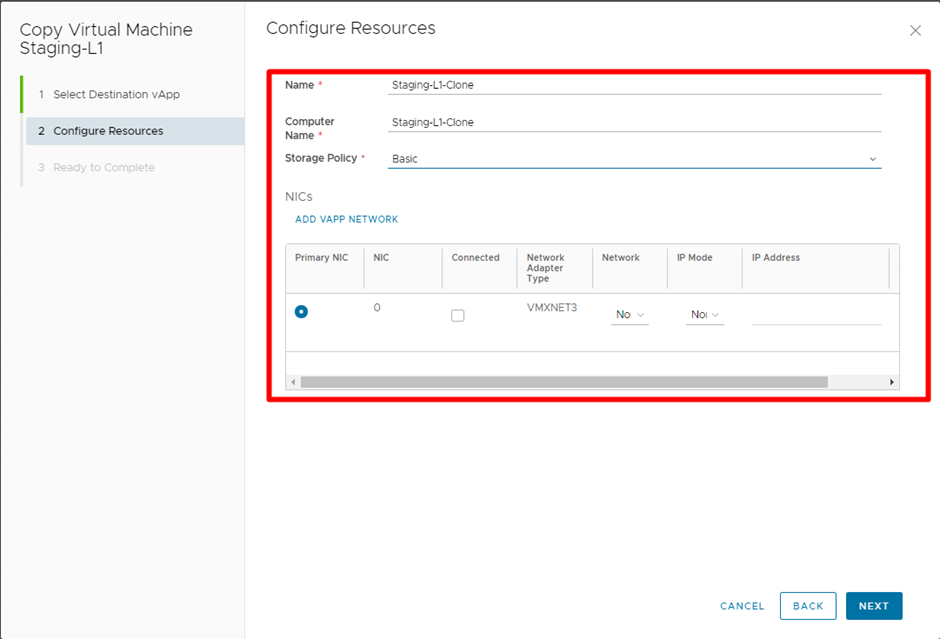
7. Pada bagian Ready to Complete Anda bisa melihat tabel spesifikasi Virtual Machine Clone Anda.
8. Proses cloning dapat Anda tunggu sampai selesai, dan untuk clone anda dapat membedakan nya dari vApp dan nama Cloning nya.
Pada tahapan ini Anda sudah berhasil melakukan cloning virtual machine.
C. Kesimpulan
Untuk clone virtual machine pada layanan Gio Public ini memungkinkan user dapat melakukan develop apapun didalam Virtual Machine tanpa mengubah konfigurasi pada Virtual Machine Production.
Semoga panduan cara cloning virtual machine pada GIO Public ini membantu Anda. Temukan bantuan lainnya melalui Knowledge Base Biznet Gio. Jika Anda masih memiliki kendala silahkan hubungi support@biznetgio.com atau (021) 5714567.
Popular Articles
-
Cara Install & Konfigurasi Monitoring Cacti Serta Mengetahui Fungsi Fitur Pada Cacti
10 people say this guide was helpful
-
Cara Mengaktifkan Telnet pada Windows 7, 8 dan 10
4 people say this guide was helpful
-
Install dan Konfigurasi Samba Server pada Ubuntu
3 people say this guide was helpful
-
Jenis-Jenis Software Virtualisasi untuk Membuat Virtual Machine
6 people say this guide was helpful